
自作max for liveデバイスの紹介3
akisaiという音楽/映像ユニットで音楽を担当している鈴木です。
自作max for liveデバイスの紹介第三弾です。
もろもろの説明はこちら記事をご覧ください。
まずはこちらをご覧ください。
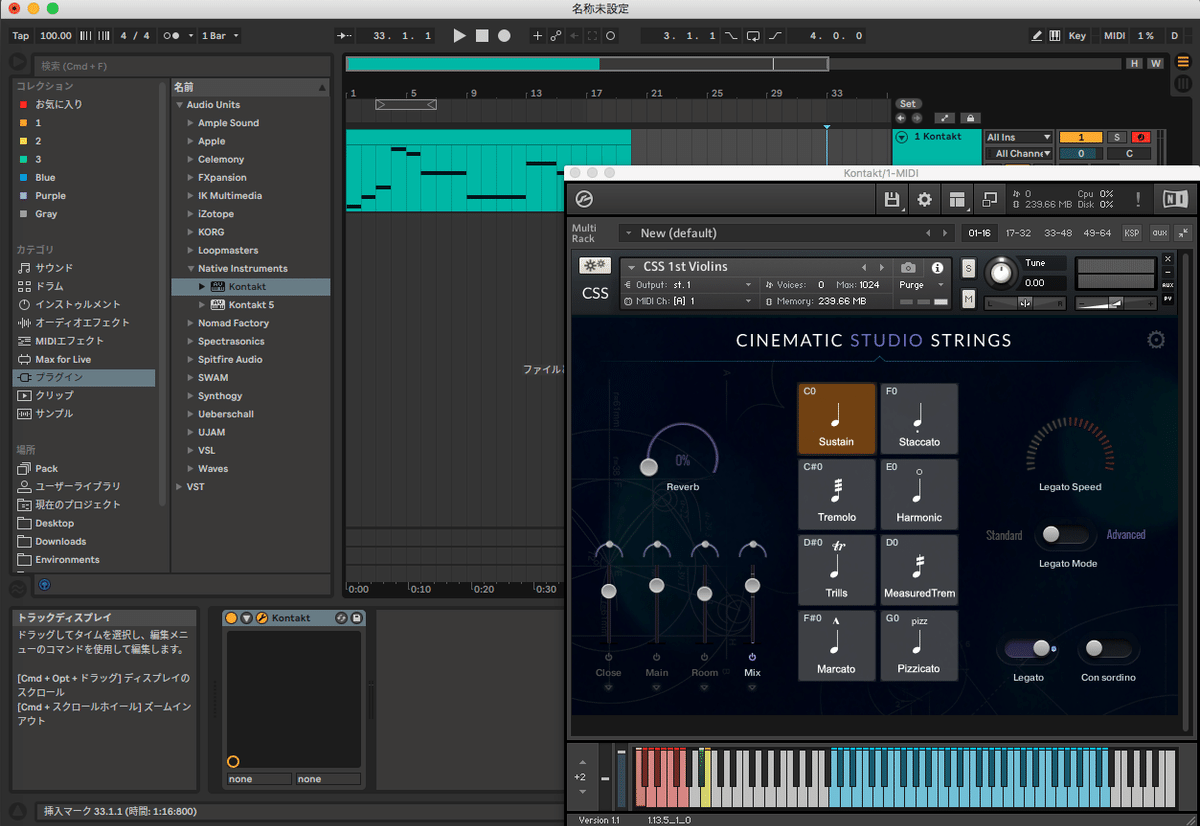
Ableton LiveでKontaktを立ち上げ、ストリングス音源のCinematic Studio Strings(以下CSS)を読み込んでいる状態です。
CSSはアーティキュレーションをキースイッチで切り替えるという、よくあるタイプの音源です。
打ち込み作業をする際、自分はKontaktの画面は閉じておく派なんですが、「このアーティキュレーションはどのキースイッチだったっけ?」となることが度々あって、その都度Kontaktの画面を開いて確認したり、赤い鍵盤のところをクリックするのが億劫に感じていました。
鍵盤を押してアーティキュレーション変更するにしても「どのオクターブだったっけ?」となったり、、、
さらに、自分の制作用PCはスペックが非力すぎて、Kontaktの画面を複数開くだけでCPUが悲鳴あげたり、音切れしてしまったりで「Kontaktの画面なるべく開きたくないマン」になってしまっていました。
そんなこんなで、以前は壁にこんなのを貼ってました。

字が下手くそですいません、、、、、
ある程度キースイッチを記憶してしまえばこんなものはいらないし、鍵盤が光るKomplete Kontrolを使っている紳士や、液晶ディスプレイを複数配置している淑女には不要なものかもしれません。
しかし、自分はそんなに記憶力無いし、Komplete Kontrolを買う財力もディスプレイをたくさん設置するスペースもありません。
アーティキュレーションをキースイッチで切り替える音源は数多あるので、その数だけカンペを書いて壁に貼るのもスマートではありません。
そして、ある時ついに発狂してこんなものを作ってしまいました。
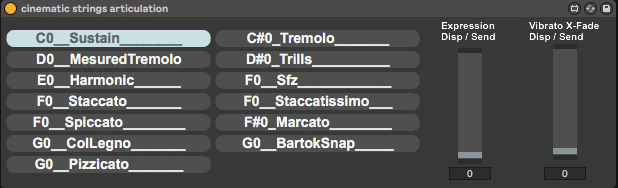
キースイッチボタンと、よく使うコントローラーのスライダーを配置したCSS専用の自作Max for Liveデバイスです!
画面全体で見てみるとこんな感じの存在感になります。

このデバイスの機能は以下の通り。
・ボタンクリックによるアーティキュレーション変更
・再生時に現在選択されているアーティキュレーションを表示
・エクスプレッション(CC#1)の表示と送信
・ビブラートクロスフェード(CC#2)の表示と送信
パッチング画面は以下のとおり。

ぐっちゃぐちゃですいません、、、
ベロシティ範囲の条件分岐とか、もうちょっとスマートにできないもんですかね、、、
しかし、このデバイスを作ったおかげでKontaktの画面を開くことは激減し、アーティキュレーションの変更もボタンクリックで一発!
エクスプレッションもマウスでグリグリできちゃうし(フィジコン使いたくないマン)、再生中もどのぐらいの数字か目に見えるし、いいことだらけ!
制作効率は格段にアップしました!
しかも、一度このようなデバイスを作ると、他の音源用にも簡単に応用できるので、いくつか作っちゃいました。
それはまた別の機会に紹介したいと思います。
詳しいパッチングの説明は省略しますが、「便利そう!」と思ってくれた方はパッチングの画像を見てぜひマネしてみてください。
今回は以上になります。
次回は、より小粒だけど地味に便利なデバイスを紹介したいと思います。
この記事を少しでも良いと思っていただけた方は、ぜひフォロー・スキをお願いします。
サポートしていただけると泣いて喜びます!
いいなと思ったら応援しよう!

